YAPISAL MODELİN DEĞERLENDİRİLMESİ – SPSS Ödevi Yaptırma – SPSS Analizi Yaptırma Fiyatları – SPSS Örnekleri – Ücretli SPSS Analizi Yaptırma – SPSS Analizi Yaptırma Ücretleri
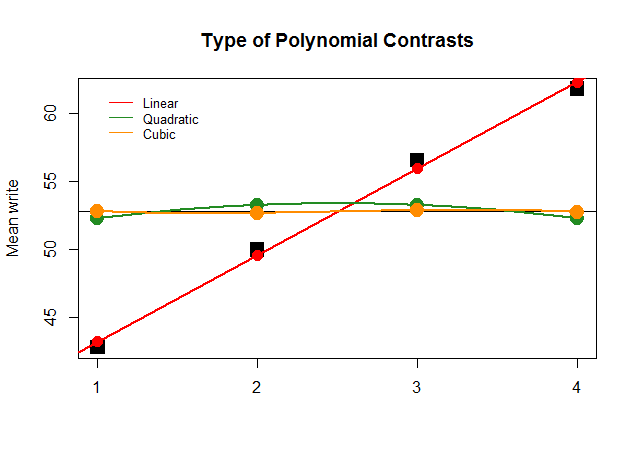
YAPISAL MODELİN DEĞERLENDİRİLMESİ: MODEL ÇİZİMİ
Dört gizli değişkeni ve bunların göstergelerini çizmek istediğimiz için, yapısal modeli tam olarak tarif edilen şekilde çizmeye başlıyoruz. Kısaca, istatistik başarı veri dosyasını açıyoruz, ana menüden Analiz ➔ IBM SPSS Amos’u seçiyoruz, ana menüden Görünüm ➔ Arayüz özellikleri’ni seçiyoruz, yatay yönlendirmeye geçmek için Kağıt Boyutu altında Yatay-Yasal’ı seçiyoruz ve simgeyi ( kareler ve daha fazla daire içeren daire) simge araç çubuğu menüsünden bir gizli değişken çizin veya bir gizli değişkene bir gösterge ekleyin. Faktörleri ve bunların gösterge değişkenlerini gösterildiği gibi iki sıralı iki sütunlu bir dizide yapılandırın.
Ekranımızda, ikinci sıradaki çizimler ilk sıradaki çizimlere müdahale ediyor, ancak olmasalar bile (daha büyük bir monitörde), ikinci sıradaki gösterge değişkenlerinin yukarı değil aşağı bakacak şekilde (estetik nedenlerle) olmasını isteriz. Bunu gerçekleştirmek için imleci ikinci sıradaki ovallerden birinin içine yerleştirin ve sağ tıklayın. Açılır menüden Döndür’ü seçin.
İmleç artık döndürme kelimesini içeriyor. İki kez tıklayın. Bu, gösterge değişkenlerinin yönünü değiştirir. Döndür işlevi hala yürürlükteyken, gösterilen sonucu elde etmek için işlemi bir sonraki gizli değişken için tekrarlayın. İmleci boş bir alana yerleştirin ve Döndür işlevini sonlandırmak için sağ tıklayın.
Yapısal modelin ayrıntılarının çizilmesi, açıklanan prosedürlerin aynısını kullanır. Gösterildiği gibi simge araç çubuğundan Yolları çiz’i (tek başlı ok) seçin. Bu araç etkinleştirildiğinde, yapının bunu yansıtması için modeldeki yolların her birini çizin.
Daha sonra, iki dışsal gizli değişken arasındaki korelasyonu (kovaryans) çizeriz. Simge araç çubuğundan, gösterildiği gibi Beraber varyansları (çift başlı ok) seçin. Bu işlev etkinleştirildiğinde, imleci sol alt gizli değişkenin sol sınırına yerleştirin ve gösterildiği gibi üst gizli değişkene tıklayıp sürükleyin.
Her içsel değişkenin bir hata terimi ile ilişkilendirilmesi gerekir. Simge araç çubuğundan, gösterildiği gibi Varolan bir değişkene benzersiz bir değişken ekle seçeneğini seçiyoruz. Bu araç etkinleştirildiğinde, imleci ikinci sütundaki gizli değişkenlerden birinin içine yerleştirin ve üç kez tıklayın (benzersiz değişkeni oluşturmak için bir kez ve yoldan çıkarmak için iki kez daha tıklayın). Aynısını diğer içsel gizli değişken için yapmak, gösterilen konfigürasyonu üretir.
Bir sonraki görevimiz, ölçülen her değişkeni veri dosyasındaki uygun değişkenle ilişkilendirmektir. Ana menüden, View ➔ Variables in Dataset’i seçin. Bu, Veri Kümesindeki Değişkenler penceresini açar. Her bir değişkeni sırayla seçin ve uygun şekle sürükleyin, böylece tüm gözlenen değişkenler düzgün olarak adlandırılır. Bittiğinde, Veri Kümesindeki Değişkenler penceresini kapatın.
Faktörleri her birinin içine çift tıklayarak isimlendiriyoruz. Bu, Nesne Özellikleri penceresini etkinleştirir. Her ismi sırayla yazdıktan sonra gösterilen sonucu elde ederiz.
Benzersiz değişkenlerin isimlendirilmesi, modelin çizilmesindeki son adımdır. Ana menüden Eklentiler ➔ Gözlenmeyen Değişkenleri Adlandır seçilerek yapılır. Bu komut seçildiğinde, benzersiz değişkenlere gösterildiği gibi e1 ila e10 arasında ardışık sayılar verilecektir.
Yol analizi nedir
Path Analizi nedir
Path modeli nedir
Yapısal Eşitlik Modeli
Amos nedir
AMOS Programı
AMOS ile Yapısal Eşitlik MODELLEMESİ
Amos SPSS
YAPISAL MODELİN DEĞERLENDİRİLMESİ: ANALİZ KURULUMU
Ana menüden Görünüm ➔ Analiz Özellikleri’ni seçerek, gösterildiği gibi Analiz Özellikleri penceresini açıyoruz. Çıktı sekmesini seçin ve Standartlaştırılmış tahminler, Kare çoklu korelasyonlar, Modifikasyon endeksleri ve Dolaylı, doğrudan ve toplam etkileri kontrol edin. Analizi yürütmek için ana menüden Analiz Et ➔ Tahminleri Hesapla ve Gerektiğinde Kaydet’i seçin.
IBM SPSS Amos’un analizi gerçekleştirebilmesi için modelin tanımlanmış olması gerekir. Kısaca, tahmin edilecek parametrelerden (ör., örtük değişkenlerin varyansları, örtük değişkenden gösterge değişkenlere örüntü/yapı katsayıları) ziyade daha fazla bilinen veya gereksiz unsurlar (ör., ölçülen değişkenlerin kovaryansları ve varyansları) olmalıdır.
Bilinen eleman sayısından tahmin edilecek parametre sayısının çıkarılması, modelin serbestlik derecesini verir. Amaç, modelin aşırı tanımlanması, yani serbestlik derecesinin sıfırdan büyük olması gerekir (yani pozitif bir değere sahip olması).
Model gerektiği gibi tanımlanmazsa, IBM SPSS Amos, bir veya daha fazla ek yolun sınırlandırılmasını isteyecektir (böylece tahmin edilecek parametre sayısı azaltılacaktır). Araştırmacılar böyle bir mesaj alırlarsa, hangi yolu sınırlamak istediklerini belirlemeli, imleci bu yola yerleştirmeli, Nesne Özellikleri açılır penceresini oluşturmak için çift tıklamalı, Parametreler sekmesini seçmeli ve Regresyon ağırlığı panelinde değeri 1. Son olarak, iletişim açılır penceresini kapatın ve analizi yeniden yürütmeyi deneyin.
YAPISAL MODELİN DEĞERLENDİRİLMESİ: ANALİZ ÇIKTI
Analizin sonuçlarına erişmek için, gösterildiği gibi çizim alanının hemen solundaki üst çıktı panelindeki Çıktı yolu diyagramını görüntüle simgesini (sağdaki) seçin. Görüntülenen, Standartlaştırılmamış tahminlere sahip yol diyagramıdır.
Çıktıyı tablo şeklinde elde etmek için Görünüm ➔ Metin Çıktısı ana menüsünden seçim yapın. Bu eylem, Şekil 43.35’te gösterilen Model için Notlar ekranını açar. Model uyumu çıktısı ölçüm modelini ele aldığından, bu ekranda gösterilen ki-kare sonuçları doğrulayıcı faktör analizinde elde edilenlerle aynıdır. Diğer uygunluk indekslerini gösteriyoruz (doğrulayıcı faktör analizi sonuçlarımızı kopyalıyorlar; yapısal modelin ölçüm modelinin bütünlüğüne bağlı olduğunu açıklığa kavuşturmak için iki ayrı analiz gerçekleştirdik).
Sol panelde Tahminlerin seçilmesi standartlaştırılmamış regresyon katsayılarını (Regresyon Ağırlıkları olarak etiketlenir), katsayılarla ilişkili SE’yi (S.E.) ve gösterildiği gibi C.R.’yi sunar. Kritik oran, SE’ye bölünen katsayıdır ve 1,96 veya daha yüksek mutlak değerlerle bir z istatistiği olarak çalışır ve .05’lik bir alfa düzeyine dayalı istatistiksel anlamlılığı gösterir. Standartlaştırılmış regresyon katsayıları gösterilmektedir.
Her katsayı istatistiksel anlamlılık açısından test edilir. Üçlü yıldız (***) p < .001 olasılık seviyesini temsil eder. Hem standartlaştırılmamış hem de standartlaştırılmış tablolardaki daha düşük katsayılar, doğrulayıcı analizde elde ettiğimizi çoğaltır.
Mevcut analizde yeni olan, gizil değişkenleri birbiriyle ilişkilendiren üst katsayılar kümesidir. Uyum indeksleri, ki-kare hariç, iyi bir ölçüm modeli uyumu önerse de, hipotezlenen beş yoldan sadece ikisi, ikisi de kaygı içermeyen istatistiksel olarak anlamlı katsayılarla ilişkilendirildi.
• Etkinlikten bilime giden yol, standartlaştırılmamış .425 katsayı ve .276 standart katsayı (p = .001) verdi.
• Bilimden istatistiğe giden yol, standartlaştırılmamış .499 katsayı ve .317 standart katsayı verdi (p = .003).
Anksiyete ve etkililiğin iki dışsal gizli değişkeni arasındaki Kovaryans ve Korelasyonu sunar. İkisi −.371 ile ilişkilendirildi.
Tüm endojen değişkenler için Kare Çoklu Korelasyonları sunar. İlk iki satırda gösterilen iki gizli değişken, bilim ve istatistik, alaka düzeyidir. Model, bu iki değişkenin varyansının sırasıyla yaklaşık %7 ve %15’ini açıklayabilmektedir.
Standartlaştırılmış katsayılara dayalı dolaylı etkiler için hesaplamaların sonuçlarını gösterir. Yollar kümesinin istatistiksel önemi göz önüne alındığında, ilgili tek dolaylı yol, etkinlikten bilime ve istatistiğe giden yoldur.
Bu değerin elle hesaplanması (iki yol katsayısının çarpılması) .276 * .317 veya .087 (el hesaplayıcımızda) verir. .088’in daha kesin değeri tabloda etkinlik ve istatistik koordinatlarında bulunur (ikinci satırdaki ilk giriş).
Modifikasyon Endeksleri gösterilir. Modele yapılan bu eklemelerin hiçbiri teorik olarak doğrulanabilir görünmüyor ve bu nedenle onlar üzerinde hareket etmeyeceğiz.
AMOS ile Yapısal Eşitlik MODELLEMESİ Amos nedir AMOS Programı Amos SPSS Path Analizi nedir Path modeli nedir Yapısal Eşitlik Modeli Yol analizi nedir